Layer Style trong Photoshop
Nếu như bạn là một người yêu thích đồ họa hoặc một design tương lai thì chắc chắn không nên bỏ qua những hiệu ứng trong Photoshop để giúp các bức hình của mình trở nên sinh động, đẹp mắt và chuyên nghiệp hơn. Và đó chính là layer style trong Photoshop, cũng là chủ đề mà chúng tôi muốn chia sẻ với các bạn trong bài viết dưới đây.

Nội Dung
Layer Style là gì?
Trong phần mềm chỉnh sửa hình ảnh chuyên nghiệp Photoshop, bạn có thể dễ dàng thực hiện thay đổi giao diện của một layer trực tiếp bằng một cách rất đơn giản đó là thay đổi Style của nó. Ví dụ: bạn có thể tạo hiệu ứng bóng đổ và làm cho nó phát sáng hay là tạo hiệu ứng văn bản 3D.
Layer Styles là hiệu ứng rất đặc biệt trong photoshop mà bạn có thể nhanh chóng và dễ dàng áp dụng vào những layer riêng biệt ở trong Photoshop để có thể thay đổi sự xuất hiện của 1 thứ gì đó trong một thời gian rất ngắn. Chúng có thể được cài sẵn và tùy chỉnh , hoặc sẽ được lưu và dùng nó sau.
Cách sử dụng layer style trong photoshop
Sau khi đã có được đối tượng thì bạn hãy Click vào Layer -> Layer Style -> Blending Options. Lúc này, bạn sẽ thấy xuất hiện bảng hiệu ứng, bạn sẽ có một số các hiệu ứng có sẵn trong Photoshop để thực hiện chỉnh sửa các bức hình của mình.
Những hiệu ứng cơ bản và thường được sử dụng nhất đó là:
Bevel & Emboss
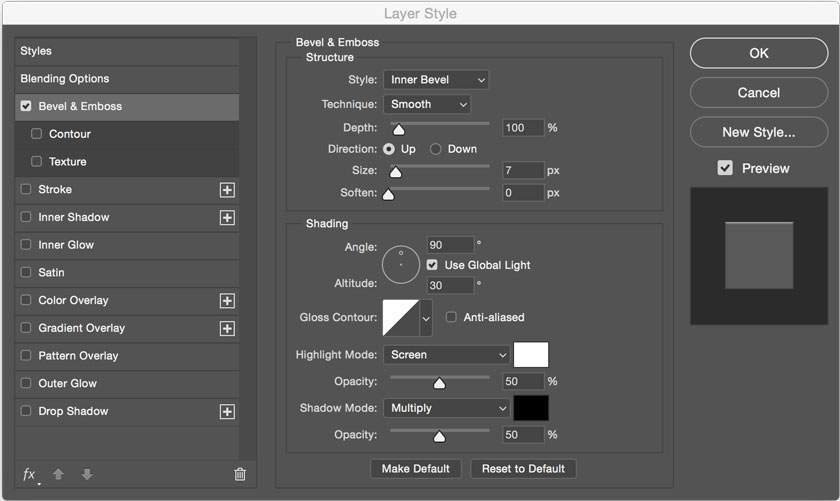
Bạn có thể dễ dàng tạo hiệu ứng 3D cho văn bản bằng công cụ Bevel & Emboss. Hiệu ứng ban đầu có thể trông lỗi thời và hơi cũ nhưng có nhiều cài đặt mà bạn có thể điều chỉnh để có thể tạo ra hiệu ứng tinh tế hơn. Bạn cũng có thể thực hiện thêm một đường viền và texture 3D.
Sử dụng Bevel and Emboss để tiến hành tạo hiệu ứng nổi ở cạnh Layer. Trong mục Structure bạn có thể tùy chỉnh những hiệu ứng ở trong hoặc ngoài (Style), kiểu hiển thị hiệu ứng cứng hoặc mềm (Technique), cũng như độ đậm nhạt và kích thước của hiệu ứng (Depth/Size/Soften). Để có thể thay đổi hướng ánh sáng và hòa trộn vùng sáng tối bạn cũng có thể điều chỉnh các thông số trong hộp Shading.
Xem thêm : So sánh Nikon AF-S 18-55mm VR II vs Sigma 17-50mm
Ngoài ra trong Bevel and Emboss còn có hai mục con đó là Contour và Texture. Contour dùng sẽ để tạo các rãnh trên hiệu ứng và Texture để thêm các mẫu hoa văn vào những đối tượng mà bạn muốn.
Stroke

Bạn có thể sử dụng Stroke để tạo đường viền cho các Layer ảnh. Bạn có thể điều chỉnh độ dày đường viền và vị trí đường viền (trong, ngoài, căn giữa), độ trong suốt, màu sắc…
Inner Shadow
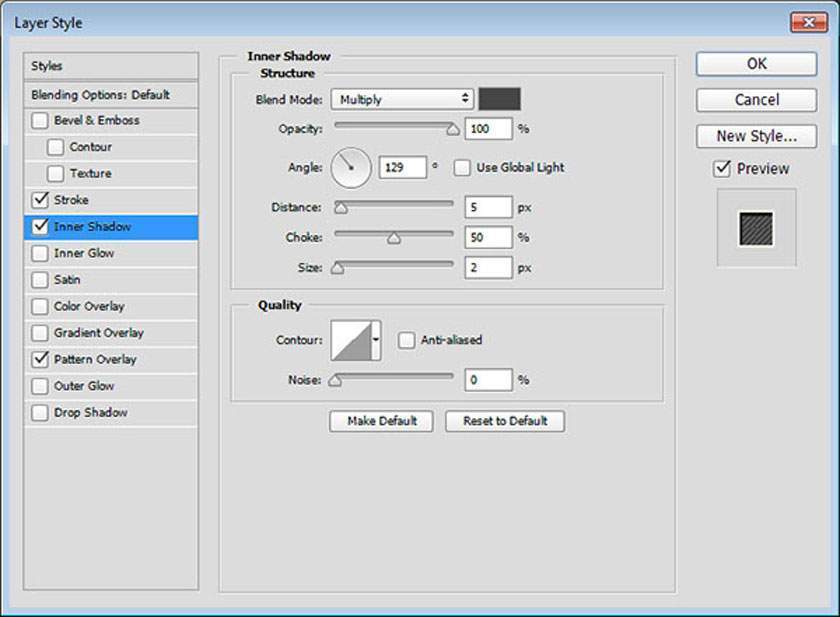
Sử dụng Inner Shadow để thực hiện tạo đổ bóng bên trong Layer. Bạn cũng có thể điều chỉnh góc, khoảng cách và kích thước đổ bóng.
Inner Glow
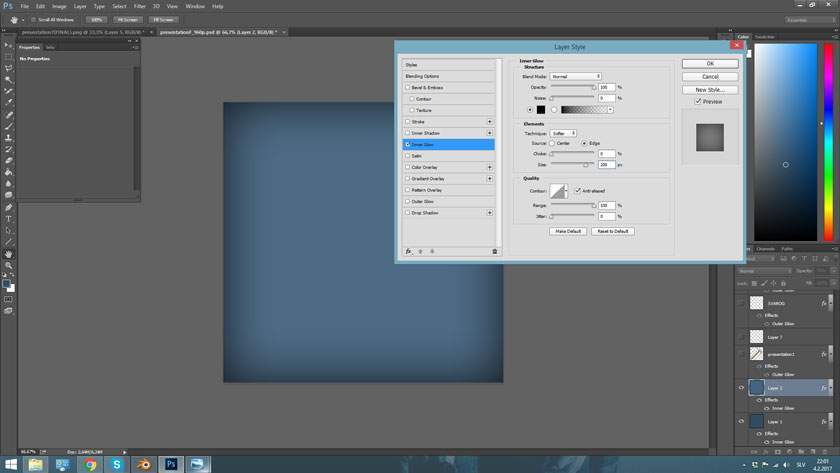
Sử dụng Inner Glow nhằm tạo hiệu ứng phát sáng vào bên trong Layer. Khi sử dụng hiệu ứng này bức ảnh sẽ trở nên sáng, rất phù hợp với những hình vẽ thể hiện ý tưởng, suy nghĩ cá nhân,…
Satin
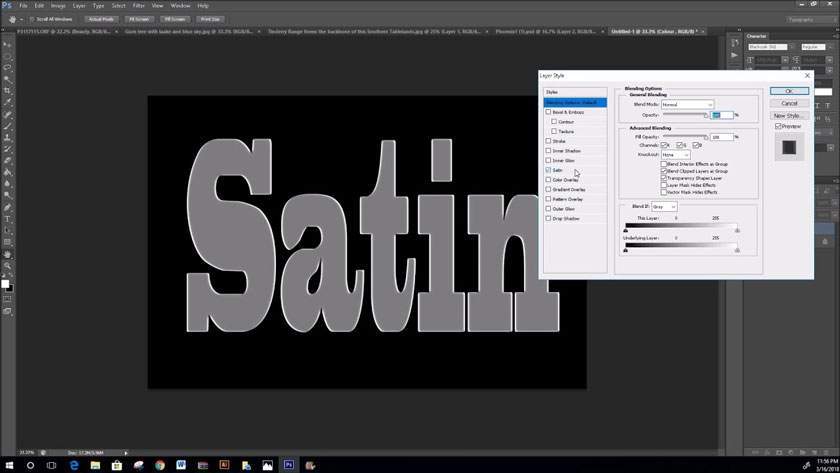
Satin dễ dàng tạo ra hai bản sao của layer của bạn, sau đó nó sẽ bù đắp và làm mờ chúng để sản xuất các kết quả cuối cùng. Tuy nhiên, bạn cũng khó có thể hình dung nó, nhưng hiệu ứng này cũng dễ hiểu khi bạn nhìn thấy nó hoạt động.
Xem thêm : Đánh giá Xiaomi Redmi AC2100 – Bộ phát Wi-Fi ngon bổ rẻ
Việc bạn cần làm đó là thiết lập độ bóng cho Layer bằng Satin. Cái này rất thích hợp tạo các hiệu ứng giống Logo kim loại trên những phương tiện hoặc xe Ô tô.
Color, Gradient, và Pattern Overlay
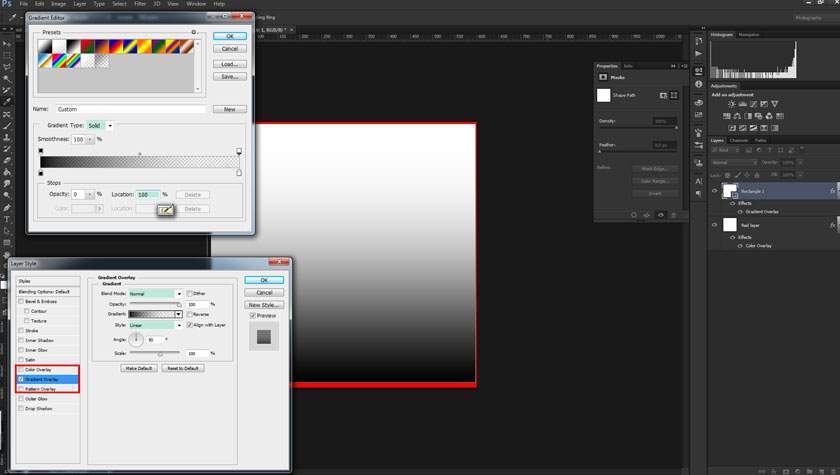
Các tùy chọn này cho phép bạn có thể dễ dàng chọn màu cho hình ảnh hoặc văn bản theo 3 hình thức đó là Color, Gradient và Pattern Overlay.
Phủ Layer bằng một lớp màu đơn sắc với hiệu ứng Color Overlay. Phủ Layer bằng một lớp Gradient. Bạn có thể chọn góc đổ, Stlye đổ và thực hiện chọn các Gradient sẵn có hoặc tự tạo cho mình một Gradient mới.
Outer Glow
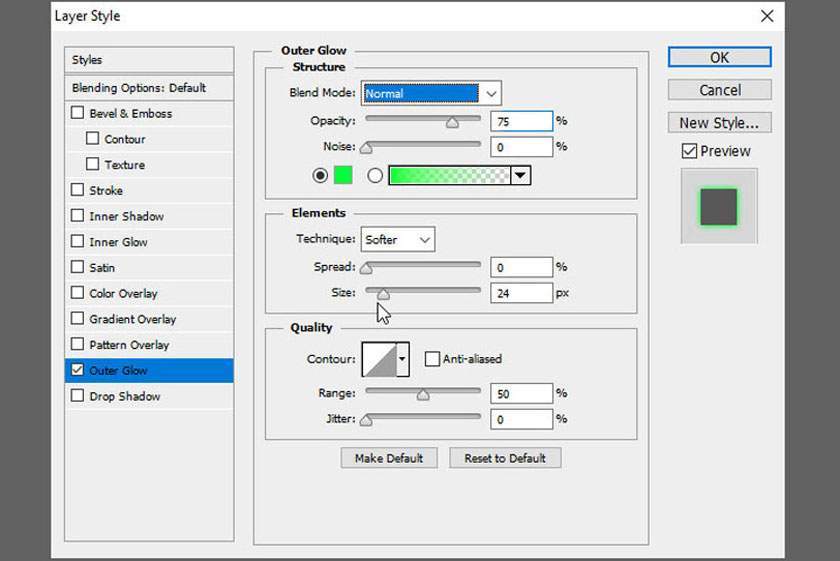
Bạn có thể làm cho văn bản sáng lên bằng hiệu ứng Outer Glow. Tạo ra một ánh sáng tỏa vào bên trong nội dung Layer, đồng thời bạn còn có thể không thể xa như Drop shadow.
Drop Shadow
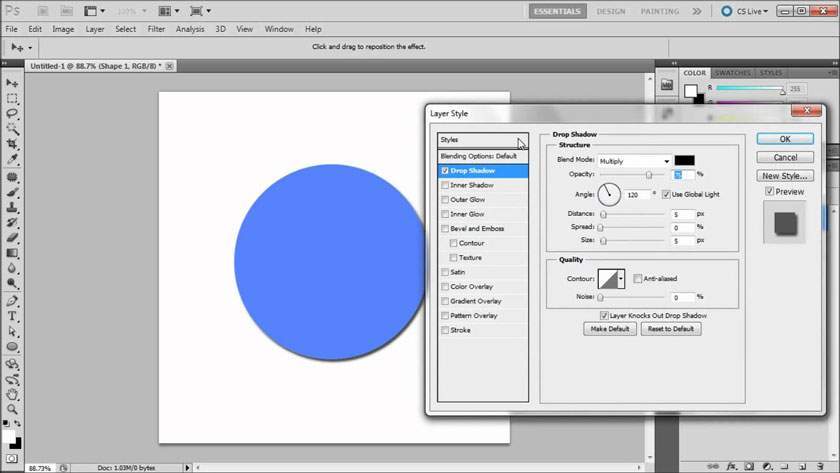
Bạn hãy thực hiện tạo ra một cái bóng đằng sau nội dung Layer. Drop Shadow có thể giúp cho thiết kế của bạn trở nên có chiều sâu và dễ dàng làm nổi bật phần cần nhấn.
Trên đây là những chia sẻ về layer style trong Photoshop, pus.edu.vn hy vọng đã mang đến cho bạn những thông tin bổ ích nhất. Nếu trong quá trình thực hiện, nếu như bạn có bất kỳ vấn đề thắc mắc nào cần được giải đáp, xin vui lòng liên hệ với chúng tôi bằng cách để lại bình luận dưới bài viết để được hỗ trợ nhanh nhất.
Nguồn: https://25giay.vn
Danh mục: Hướng Dẫn


